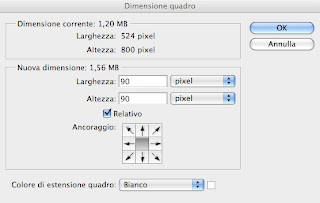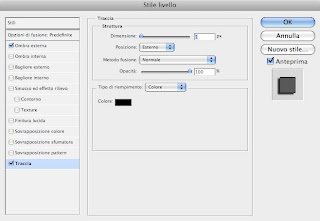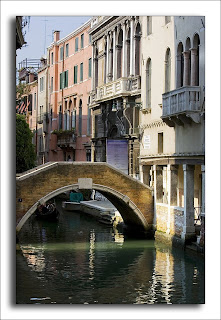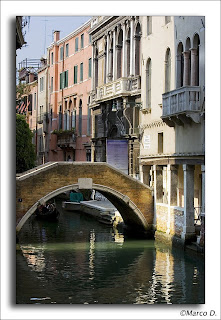Tutto è cominciato per caso leggendo un articolo della rivista “Il Fotografo” in cui si parlava di come lavorare un file RAW usando Adobe Camera Raw (ACR). ACR è un plug-in di Photoshop compreso in Photoshop Elements, Photoshop e Lightroom e permette di gestire e convertire i file RAW. La versione usata dalla rivista ho notato fosse più recente della mia, vedendo infatti alcune caratteristiche diverse e/o mancanti. Così, ho deciso di vedere se fosse possibile aggiornare il solo ACR. La versione più recente è la 5.6, che si può scaricare gratuitamente dal sito Adobe. Bene, seguiti i passi per l’installazione, è comparsa la simpatica finestra “Questa versione di Photoshop non supporta Camera Raw”. Infatti la 5.6 va bene solo per il CS4, mentre io avevo il CS3. Così, siccome da stupido non avevo fatto il backup del vecchio ACR, ho dovuto disinstallare Photoshop. Tuttavia, ho subito pensato che re-installare la stessa versione non mi avrebbe portato benefici, così mi sono ricordato che era possibile scaricare una versione di prova dei prodotti Adobe. Quindi ho proceduto con il download di Photoshop CS4 Extended (1.15 GB di roba) e la conseguente installazione. Poi ho aggiornato anche ACR alla 5.6 (il CS4 nativo aveva la 5.0). Detto questo, ho smanettato un po’ con questa nuova versione di Ps ed ecco le migliorie che mi sono saltate subito all’occhio:
- nuova interfaccia grafica, decisamente più user-friendly;
- le regolazioni più importanti sono a portata di click, in quanto c’è un pannello (personalizzabile) fatto apposta, dal quale si possono richiamare le regolazioni che si usano di più. Interessante il fatto che le regolazioni vengano applicate direttamente con maschere di livello e non sul livello dello sfondo;
- la velocità di azione è decisamente più alta, anche con un hardware non particolarmente indicato all’elaborazione grafica come il mio (praticamente senza scheda grafica dedicata). Penso che abbiano migliorato la gestione della RAM e del processore;
- presenti nuove regolazioni e nuovi strumenti che devo ancora utilizzare ma che farò al più presto.
Del nuovo ACR 5.6 posso dire che ho trovato veramente utile - ma proprio tanto - la funzione del filtro graduato, che ho notato essere più semplice da usare di quella di Lightroom (o forse sono io che con Lightroom sono un po’ negato). In ogni caso penso che Photoshop si mantenga al top per quanto riguarda l’editing fotografico.
Se lo volete provare, vi consiglio di crearvi un account sul sito Adobe e scaricare la versione di prova che non ha alcuna limitazione (tra l’altro è anche la versione Extended) ma solo un periodo di utilizzo di 30 giorni a partire dalla prima installazione. Insomma, abbastanza tempo per divertirsi e provare questa bestia.